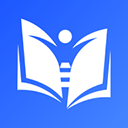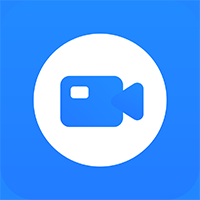Win7网络延迟高怎么解决 Win7网络延迟高解决方法
作者:佚名 来源:xp下载站 时间:2024-03-20 15:41
电脑是大家用来办公和打游戏放松的一个设备,每一台电脑都有自己的系统版本,还有很多小伙伴用的是win7系统,这个系统用的人也是挺多的,最近有小伙伴问Win7网络延迟高怎么解决,这个网络延迟非常难受,打游戏和搜索一些资讯都非常缓慢难受,那么下面小编就带给大家Win7网络延迟高解决方法。
Win7网络延迟高怎么解决
原因:
一般本机拨号上网的电脑玩游戏网络延时高是由于当前网络占用率过高,很多人会说了,我的电脑都没打开什么软件,网络占用率怎么会高呢?其实这跟目前很多播放器的后台进程有关。
比如pps、快播、百度影音等播放器在安装后,每次电脑开机会自动开始进程,把本地资源进行不断的上传,导致网速很卡。
解决办法:关闭此进程即可
1、同时按住ctrl+alt+delete唤出任务管理器,然后点击“进程”;
2、找到“PPSAP”、“QvodTerminal.exe”、“baidup2pservice.exe”三个进程,选中,点击“结束进程”—“确定”即可;
3、然后点击“开始”—“运行”—输入“msconfig”,回车,点击“启动”,把上述步骤3中提到的3个进程前面的勾去掉,然后点击“确定”,选择“暂不重启启动计算机”。这样下次开机这些进程不会自动启动了。
4、如果装的是电信的宽带,那么在玩游戏的时候最好玩电信的大区,如果装的是联通宽带,那么玩游戏的时候最好玩联通的大区,如果跨大区玩游戏网络延时高属于正常现象。